Reklama
 Często żartuję, że jestem jedynym informatykiem z 36-calowym kluczem do rur w swoim zestawie narzędzi. To zabawne, ale prawdopodobnie również prawdziwe. Ale w moim zestawie noszę jedno narzędzie informatyczne, które jest tak samo mocne i potężne jak ten klucz do rur - to Centrum sterowania systemem Windows na moim dysku flash USB Narzędzia. Teraz mieliśmy niedawno artykuł na temat wersja WSCC zainstalowana na komputerze Centrum sterowania systemem Windows dodaje do komputera dziesiątki narzędziBycie mistrzem systemu naprawdę oznacza wiedzieć, co jest dostępne pod maską i jak się do tego dostać. Podczas korzystania z systemu Windows nie ma nic lepszego, ponieważ istnieje wiele konfiguracji ... Czytaj więcej , w którym wspomniano o jego przenośnym bliźniaku z identycznym bratem USB Myślę jednak, że jeśli zamierzasz pobrać jedną lub inną wersję tego cudownego narzędzia, ustaw ją jako przenośną na USB. To tak, jakby w tylnej kieszeni miał klucz do rur o długości 3 stóp! Tylko znacznie wygodniej.
Często żartuję, że jestem jedynym informatykiem z 36-calowym kluczem do rur w swoim zestawie narzędzi. To zabawne, ale prawdopodobnie również prawdziwe. Ale w moim zestawie noszę jedno narzędzie informatyczne, które jest tak samo mocne i potężne jak ten klucz do rur - to Centrum sterowania systemem Windows na moim dysku flash USB Narzędzia. Teraz mieliśmy niedawno artykuł na temat wersja WSCC zainstalowana na komputerze Centrum sterowania systemem Windows dodaje do komputera dziesiątki narzędziBycie mistrzem systemu naprawdę oznacza wiedzieć, co jest dostępne pod maską i jak się do tego dostać. Podczas korzystania z systemu Windows nie ma nic lepszego, ponieważ istnieje wiele konfiguracji ... Czytaj więcej , w którym wspomniano o jego przenośnym bliźniaku z identycznym bratem USB Myślę jednak, że jeśli zamierzasz pobrać jedną lub inną wersję tego cudownego narzędzia, ustaw ją jako przenośną na USB. To tak, jakby w tylnej kieszeni miał klucz do rur o długości 3 stóp! Tylko znacznie wygodniej.
Teraz samo Centrum sterowania systemem Windows nie jest tak niesamowite, to tylko interfejs daje dostęp do dwóch różnych zestawów narzędzi i kategoryzuje te narzędzia według ich Funkcje. Ale kiedy zdasz sobie sprawę z tego, o jakich dwóch pakietach rozmawiamy, zaczynasz zdawać sobie sprawę z tego, czym jest kombinacja dynamitu. Pomyśl o tym jak o wersji IT dla świata „Masz masło czekoladowe w moim maśle orzechowym”. Zgadza się, kiedy się spotykają, są warte więcej niż suma części. Mówimy o SysInternals i NirSoft.
Instalowanie WSCC
Kiedy już to zrobisz Pobrano WSCC, po prostu rozpakuj pakiet. Wewnątrz znajdziesz plik wykonywalny o nazwie wscc.exe z ikoną, która wygląda jak ratownik. Rzeczywiście bardzo trafna ikona. Aby zainstalować wscc.exe na pamięci USB, po prostu skopiuj plik i wklej go na pamięć USB. Otóż to. Zajmuje około 2 sekund. Jeśli zrobisz to teraz, zanim napotkasz problemy z systemem Windows, będziesz zadowolony, że tak zrobiłeś!
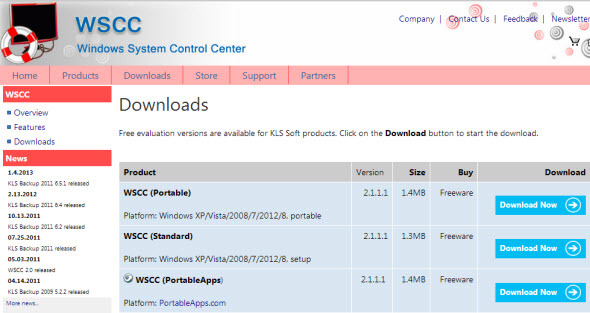
Uruchamianie WSCC
Przy pierwszym uruchomieniu WSCC poprosi o pobranie wszystkich najnowszych wersji wszystkich narzędzi. Równie dobrze możesz to zrobić, aby być na bieżąco. Ponieważ większość z tych narzędzi jest bardzo lekka, dla większości z nich poniżej 500 KB, proces jest dość szybki.
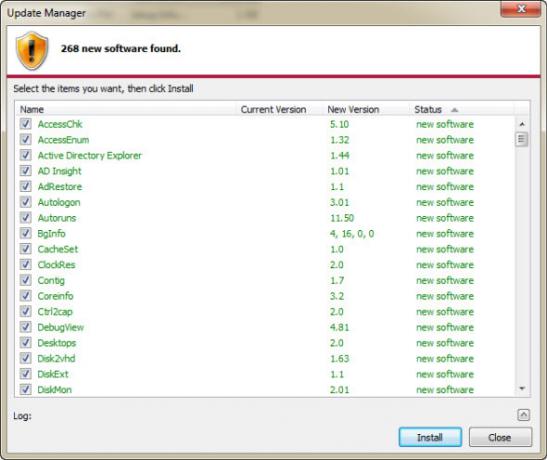
Niestety, jeśli masz dobre oprogramowanie antywirusowe, proces ten może potrwać nieco dłużej. Niektóre narzędzia NirSoft zostaną oflagowane i poddane kwarantannie, ponieważ uzyskują dostęp do intymnych części systemu operacyjnego. To są fałszywie pozytywne, zapewniam cię.
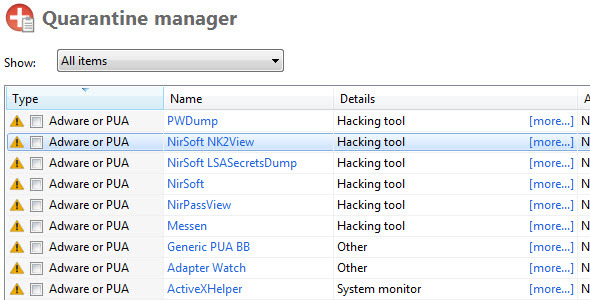
Ustawianie opcji WSCC
Istnieją cztery zakładki z opcjami w WSCC: Ogólne, Oprogramowanie, Sieć i Konsola. Wybrałem kilka różnych opcji konfiguracji i wyróżniłem je na żółto poniżej. Domyślnie te opcje nie są zaznaczone. To od Ciebie zależy, czy chcesz je wybrać, czy nie, nie mogę powiedzieć, że robią wielką różnicę, to tylko kwestia preferencji.
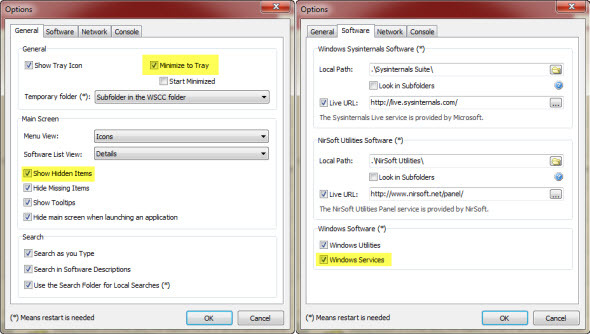
Generał: Wybrałem Centrum sterowania systemem Windows Zminimalizować do zasobnika, gdy nie jest używany. Po prostu wolę, żeby tam był, niż na pasku zadań. Ja też wybrałem Pokaż ukryte przedmiotytylko dlatego, że nie lubię ukrytych rzeczy. Lubię znać WSZYSTKIE moje opcje.
Oprogramowanie: Wybrałem do wykorzystania Usługi Windows także. Znowu tylko dlatego, że lubię znać wszystkie moje opcje.
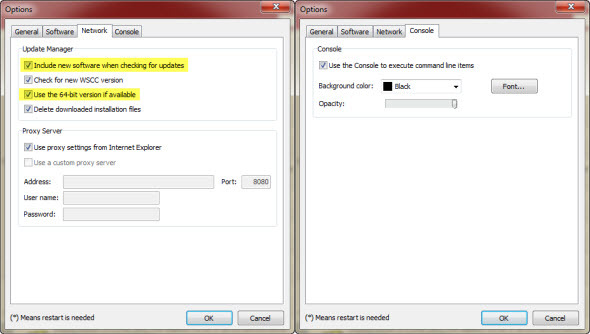
Sieć: Pod Menadżer aktualizacji, Ja też wybrałem Dołącz nowe oprogramowanie podczas sprawdzania aktualizacji. Znów chodzi o opcje. The Jeśli to możliwe, użyj wersji 64-bitowej opcja wydaje się być kolejną przyjemną w użyciu, ponieważ większość komputerów 64-bitowych będzie również działać w wersjach 32-bitowych.
Konsola: Nie widzę tu sensu zmieniać rzeczy, to tylko dekoracja okna.
Co możesz zrobić?
Co więcej, czego NIE MOŻESZ zrobić?! Narzędzia są zorganizowane w sposób katalogowy na podstawie ich funkcjonalności. Główne kategorie narzędzi to:
- Plik i dysk - Do wszystkiego, co związane jest z odzyskiwaniem plików, dostępem do plików, wykorzystaniem dysku, defragmentacją dysku lub pliku itp.
- Sieć - Wszystko związane z funkcjami sieciowymi, takie jak przeglądanie Active Directory, zdalnie otwierana przeglądarka plików, whois, narzędzia sieciowe itp.
- Proces - Obejmuje gamę przeglądania otwartych bibliotek DLL, jakie programy są ustawione na automatyczne uruchamianie podczas uruchamiania, zależności procesów plików itp.
- Bezpieczeństwo - Klucze rejestru, narzędzia do haseł, skanowanie w poszukiwaniu rootkitów itp.
- Informacje o systemie - Aktywne logowanie, zegar systemowy, monitor procesu, informacje o systemie itp.
- Konsola - Zawiera konsolę wiersza poleceń, dostępną po kliknięciu Nowa konsola przycisk w lewym dolnym rogu. Idealny do uruchamiania narzędzi wiersza poleceń z napędu USB.
Mark Russinovich był niezależnym generalnym bogiem komputerowym, który zmęczył się brakiem narzędzi potrzebnych do rozwiązania problemów z systemem Windows. Tak jak każdy bóg, stworzył ich. Jak każdy inny bóg, stworzył także sztuczkę, która była zabawna dla niektórych i bardzo niepokojąca dla innych, kultowa Wygaszacz ekranu BSOD. W jakiś sposób była to sztuczka, która zwróciła na niego uwagę, na którą zasłużył sobie za pracę nad narzędziami Windows. Przynajmniej tak go poznałem.
Kiedy ludzie zaczęli zdawać sobie sprawę z tego, jak potężne i proste w użyciu są narzędzia Marka, rozeszły się wieści do prekursorów systemu Windows i doszło do zawarcia umowy. Teraz SysInternals Suite to oficjalny i bezpłatny zestaw narzędzi dla techników komputerowych. W pakiecie SysInternals jest 70 narzędzi, z których regularnie używam tylko około 3. Do tej pory nie korzystałem ze wszystkich narzędzi, ale wygodnie jest wiedzieć, że są one dostępne.
Pozwól, że pokażę ci, jak potężne może być to narzędzie dla kogoś. Powiedzmy, że jesteś w domu znajomego, a on po prostu nie może bardzo szybko uruchomić komputera. Masz ze sobą dysk flash USB. Podłącz, uruchom WSSC, iść do SysInternals, Kliknij Proces, a następnie kliknij Autoruns… Cóż, obejrzyj wideo.
Oczywiście w SysInternals istnieje kilka innych bardzo potężnych i przydatnych narzędzi. Naprawdę napisaliśmy tak wiele artykułów na temat różnych składników SysInternal Suite, że nie mogę nawet wskazać jednego artykułu. Przeprowadź wyszukiwanie w SysInternals w naszej witrynie, znajdziesz tak wiele. Teraz spójrzmy również na NirSoft.
NirSoft to kolejny bóg Windows w tym samym sensie, co Mark Russinovich. To jest pomysł Nir Sofer, programista z doskonałym talentem do kryptografii i inżynierii wstecznej. W wolnym czasie rozwija te aplikacje, które mogą mu się przydać, umieszcza je na swojej stronie internetowej i wszyscy możemy na tym skorzystać. To rodzaj altruizmu, którego nie do końca rozumiem, ale jestem bardzo wdzięczny.
Podobnie jak narzędzia Marka Russinovicha, narzędzia NirSoft są już przenośne w tym sensie, że nie muszą pisać do rejestru Windows, aby móc z nich korzystać. Co ma sens. Jeśli masz problemy z systemem Windows, musisz być w stanie je naprawić spoza systemu Windows.
To, gdzie idzie NirSoft, a nie SysInternals, dotyczy takich rzeczy Odzyskiwanie hasła i Przeglądarka internetowa Informacja. Ostatnio rozmawialiśmy technologia po tym, jak przeszedłeś 4 zasoby online, aby przygotować się na śmierć i cyfrowe życie pozagrobowe Czytaj więcej , na MakeUseOf.com. Choć jest chorobliwy, jest to rzeczywistość dla nas wszystkich. Być może więc twój przyjaciel przeszedł i jego wdowa potrzebuje dostępu do czegoś w Internecie, ale nie zostawił żadnych informacji. A może powiedział ci, żebyś coś usunął, żeby wdowa go nie widziała! Tak czy inaczej, NirSoft ma silny zestaw narzędzi do odzyskiwania hasła. Dzięki dostępnym narzędziom możesz zdobyć jego hasła z Chrome, Internet Explorer lub Firefox. Możesz je również uzyskać z jego programu Outlook, a nawet usługi poczty elektronicznej. Możesz odzyskać również zapisany klucz WEP dla konfiguracji sieci bezprzewodowej. Całkiem potężny, może nawet przerażający.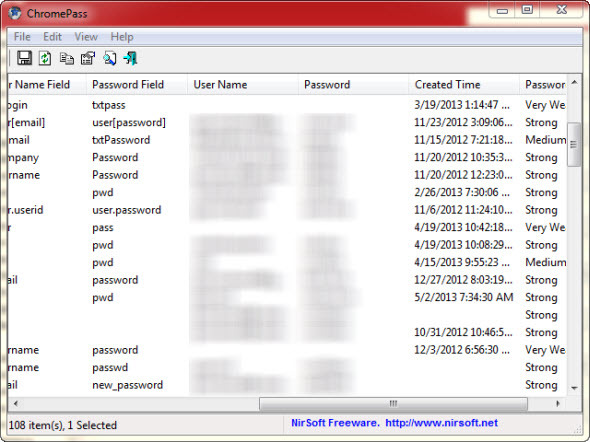
Narzędzia do odzyskiwania hasła dotykają tylko kilkudziesięciu narzędzi NirSoft dostępnych za pośrednictwem interfejsu WSCC. Jak przydatne jest mieć te narzędzia w kieszeni! Jeśli szukasz więcej na temat narzędzi NirSoft, zapoznaj się z artykułem Tiny Sieber na innym Program uruchamiający narzędzie NirSoft oparty na USB Uzyskaj ponad 100 przenośnych bezpłatnych programów narzędziowych dzięki NirLauncher [Windows]NirLauncher to biblioteka zawierająca ponad 100 przenośnych darmowych programów narzędziowych dla systemu Windows. Jest to idealny zestaw narzędzi do przenoszenia na pamięci USB w nagłych wypadkach, na przykład, jeśli chcesz ... Czytaj więcej .
Odejdź
Jeśli jesteś początkującym informatykiem, potrzebujesz tego narzędzia na awaryjnym dysku flash USB. To takie proste. Tak, są inne narzędzia, których potrzebujesz, ale z pewnością jest to doskonały początek twojego przenośnego zestawu narzędzi. Cena jest odpowiednia - bezpłatna - i odpowiedni rozmiar - 3 MB, więc dlaczego byś nie miał? Jeśli podoba Ci się to oprogramowanie, przekaż darowiznę osobom, które pomogły to umożliwić.
Mam nadzieję, że podobała Ci się nasza podróż przez to przydatne narzędzie. Czy kiedykolwiek go używałeś? Jeśli tak, chciałbym usłyszeć, jak i jaki był wynik. Czy znasz inne doskonałe przenośne narzędzia, o których powinniśmy wiedzieć? Podłącz je w komentarzach, a my je zobaczymy. Jesteśmy IT i jesteśmy tutaj, aby pomóc.
Mając ponad 20 lat doświadczenia w branży IT, szkoleniach i branżach technicznych, pragnę dzielić się tym, czego się nauczyłem, z kimkolwiek innym, kto chce się uczyć. Staram się wykonywać najlepszą możliwą pracę w najlepszy możliwy sposób i z odrobiną humoru.

